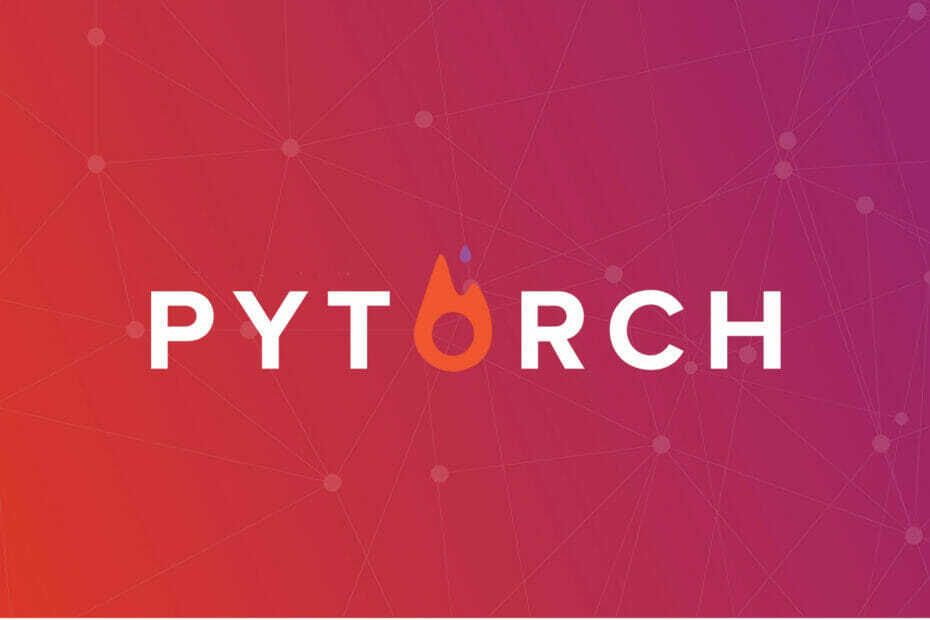- L'errore Windows 11 del dispositivo di sblocco inaccessibile viene visualizzato a causa dei parametri del BIOS.
- In rari casi, i piloti mancanti possono essere anche l'origine di questo problema.

XInstallare un clic sul file di download
Correggi i problemi ed elimina il virus in 3 passaggi:
- Scarica l'utilità Fortect.
- Clicca su Analizzatore per eliminare gli errori del PC.
- Clicca su Riparatore per risolvere gli errori di sicurezza e di prestazioni del PC.
- 0 gli utenti hanno già scaricato Fortect ce mois-ci.
L'errore del dispositivo di avvio inaccessibile Windows 11 è un altro problema BSOD (codice di arresto) che può sopravvivere per diverse cause. Questo errore particolare comporta un codice di arresto 0x0000007b, che sopravvive durante l'avvio del sistema.
Poiché l'errore del dispositivo di avvio inaccessibile si è prodotto in un attimo, è più grave che gli errori BSOD siano aleatori, poiché impedisce al PC di avviarsi correttamente. Di conseguenza, alcuni utenti non possono connettersi e utilizzare il proprio computer quando questo errore sopravvive.
Che significa Périphérique de démarrage inaccessibile ?
- Il s'agit d'une erreur BSOD che apparaît car Windows ne trouve pas votre lecteur de démarrage.
- Una mauvaise mise à jour sotto Windows è l'origine del problema.
- Una configurazione errata del BIOS può spesso provocare questo errore.
Prima di iniziare puoi effettuare alcune verifiche preliminari:
- Collegare l'apparecchio con una connessione Ethernet durante l'installazione di Windows o di nuove versioni aggiornate in modo da poter caricare i driver necessari.
- Assicurarsi che il buon lettore sia definito come dispositivo di avvio nel BIOS.
- Vuoi riparare il dispositivo di sblocco inaccessibile sotto Windows 11?
- 1. Sostituire RST con AHCI nel BIOS
- 2. Disattivare VMD nel BIOS
- 3. Disattiva gli E/S diretti alla virtualizzazione
- 4. Eliminare la mise à jour problematica
1. Sostituire RST con AHCI nel BIOS
- Ripristinare il PC plusieurs fois et choisissez Dépannage .

- Bagno privato, scegli Opzioni avanzate e selezionare Invito ai comandi .

- Eseguire il comando successivo:
bcdedit /set {current} safeboot minimal - Riavviare il PC e continuare ad usarlo F2 tu Soppr per accedere al BIOS.
- Accedere ai parametri di stoccaggio.
- Assicuratevi di passer de RST à AHCI .

- Ripetere i passaggi 1 e 2 prima di eseguire:
bcdedit /deletevalue {current} safeboot
2. Disattivare VMD nel BIOS
- Riavviare il PC ed entrare nel BIOS.
- Bagno privato, accesso Avanzate et choisissez Configurazione di archiviazione .
- Selezionare VMD di configurazione e definirlo Attivare il controllo VMD sur Disattivato .

3. Disattiva gli E/S diretti alla virtualizzazione
- Entrare nel BIOS.
- Bagno privato, accesso Avanzate et choisissez Configurazione dell'agente di sistema .
- Localizza Virtualizzazione I/O diretto tu VT-d e disattivarlo.

- Gli utenti segnalano che devono disattivare la protezione DMA del viaggio prima di poter terminare la fase precedente.
- Salvare le modifiche.
Assicurarsi che la disattivazione di questo metodo non funzioni prima di installare una versione aggiornata dell'origine di questo errore.
- Protetto: (DeepL) Brevetto Microsoft: Genererà una mia virtù per il tuo corpo umano
- Protetto: (GT) Brevetto Microsoft: genera una mia virtù basata sul tuo corpo umano
- Commenta ridurre la decalcomania d'ingresso su Steam Link [4 semplici passaggi]
- 0x80072f8f – Errore 0x20000 dell'utilità di creazione multimediale [Correzione]
4. Eliminare la mise à jour problematica
- Riavvia il tuo PC in più durante il démarrage.
- Choisissez Dépannage, quindi Opzioni avanzate .

- Selezionare Disinstallatore le mises à jour.

- Scegliete il bagno privato Disinstallare l'ultima versione aggiornata della qualità.

- Seguire le istruzioni sullo schermo per terminare il processo.
- Se il problema persiste, ripetere le fasi, ma disinstallare questa parte dopo l'aggiornamento delle funzionalità.
Un pulsante del dispositivo di avvio inaccessibile su Windows 11 può apparire se il dispositivo di avvio per impostazione predefinita è mancante o se i parametri del BIOS non sono completamente caricati sul dispositivo di sblocco .
Per ulteriori informazioni, consultare la nostra guida sul BSOD del dispositivo di avvio inaccessibile su Windows 10.
Se hai domande riguardanti l'errore del dispositivo di avvio Windows 11 inaccessibile, non lasciarti andare nella sezione commenti qui sotto; nous ne manquerons pas de Guardar.
 Ti incontri ogni giorno con i problemi? Correggili con questo strumento:
Ti incontri ogni giorno con i problemi? Correggili con questo strumento:
- Scarica l'utilità Fortect
- Clicca su Analizzatore per eliminare gli errori del PC.
- Clicca su Riparatore per risolvere gli errori di sicurezza e di prestazioni del PC.
- 0 gli utenti hanno scaricato Fortect ce mois-ci.